
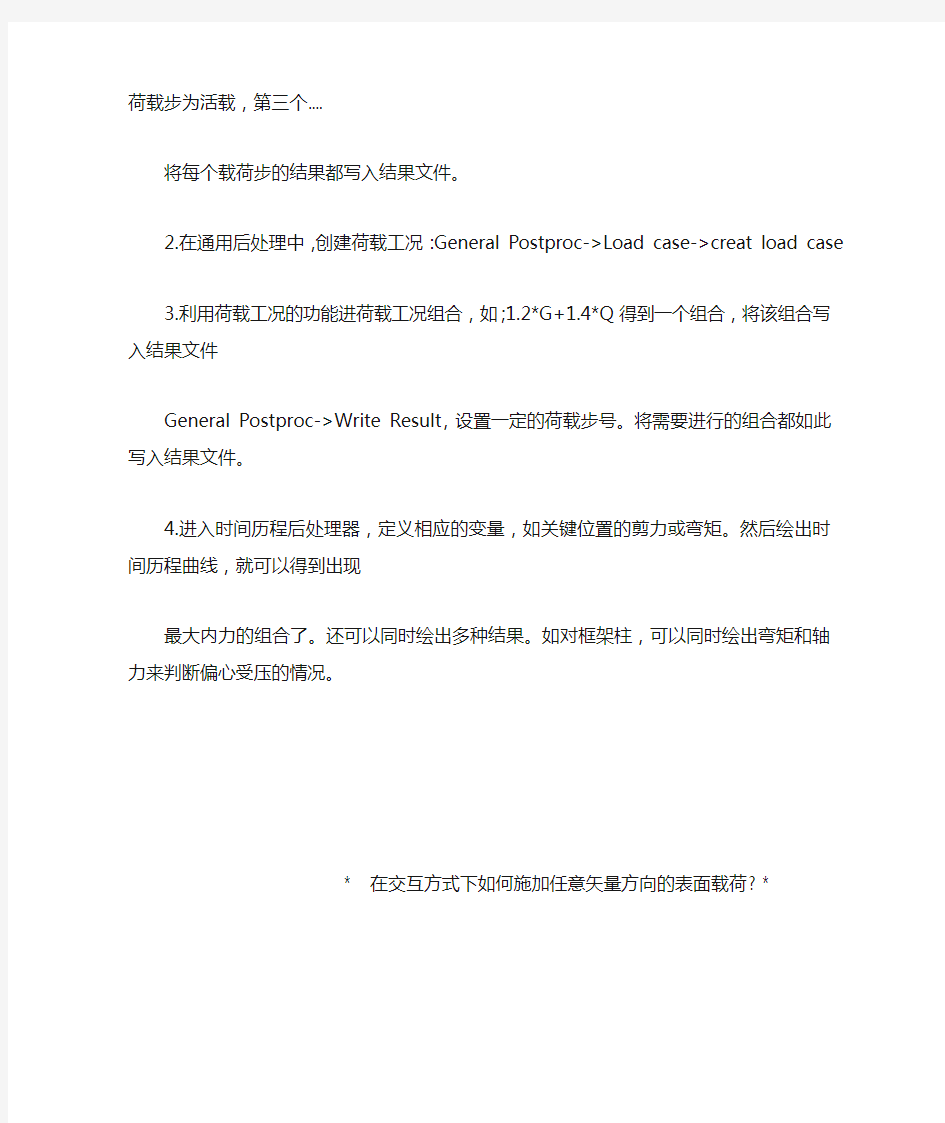
* 如何计算约束反力的合力与合力矩*
有时需要计算约束面上所有节点的约束反力相对于一点的合力和合力矩,可以通过如下两个命令来实现:SPOINT和FSUM。
首先用SPOINT命令指定一点,可以通过节点号或坐标来指定,其目的是相对于该点计算力矩。
然后选择出约束面上的节点,执行FSUM的结果就给出这些点反力的合力和力矩。
可以查阅相关的命令帮助以获取详细说明以及相应的GUI路径。
* 土木工程中如何得到关键位置的最不利荷载? *
问:土木工程中如何得到关键位置的最不利荷载?
答:可以使用ANSYS中的荷载工况的方法,并充分利用时间历程后处理器。步骤如下; 1.在求解中,对各种工况分别进行加载并求解。如第一个荷载步是恒载作用,第二个荷载步为活载,第三个....
将每个载荷步的结果都写入结果文件。
2.在通用后处理中,创建荷载工况:General Postproc->Load case->creat load case
3.利用荷载工况的功能进荷载工况组合,如;1.2*G+1.4*Q得到一个组合,将该组合写入结果文件
General Postproc->Write Result,设置一定的荷载步号。将需要进行的组合都如此写入结果文件。
4.进入时间历程后处理器,定义相应的变量,如关键位置的剪力或弯矩。然后绘出时间历程曲线,就可以得到出现
最大内力的组合了。还可以同时绘出多种结果。如对框架柱,可以同时绘出弯矩和轴力来判断偏心受压的情况。
* 在交互方式下如何施加任意矢量方向的表面载荷? *
问:在交互方式下如何施加任意矢量方向的表面载荷?
答:若需在实体表面上施加任意方向的表面载荷,可通过在实体表面生成表面效应单元(比如SURF154单元)的方法来完成。
施加面载荷时,可施加在表面效应单元上,这样可以任意控制面力的方向。
加载过程中,选定表面效应单元,对话框中LKEY取值不同,则所加表面载荷的方向不同。(请仔细看一看surf154的单元手册)。
比如:LKEY=1(缺省),载荷垂直于表面;LKEY=2,载荷为+X切向;LKEY=3,载荷为+Y切向;LKEY=4,载荷垂直于表面;LKEY=5,则可输入任意矢量方向的载荷。
特别地:
LKEY=5,V ALUE 项为均布压力值
V AL2、V AL3、V AL4 三项的值确定矢量的方向。
* 如何以等值线方式显示结果?*
在Plot result时,我们看到的是连续方式的云图图形结果,如何以等值线方式显示结果?
ANSYS结果的缺省显示是云图(Countours)方式,要显示成等值线方式,只需做以下的设置:
1. 菜单方式:PlotCtrls>Device Options , 将[/DEVI]Vector mode(wireframe)设置为on
2. 命令方式:/DEVICE,VECTOR,1
将ANSYS作为子程序调用
对于优化或参数化设计,可以在VC或FORTRAN中将ANSYS作为子程序调用。具体调用方法如下:
1.在VC中调用ANSYS
::WinExec("d:/ANSYS57/BIN/INTEL/ANSYS57 -b -p ansys_product_feature -i input_file -o output_file",SW_SHOWNORMAL);
2.在FORTRAN中调用ANSYS
LOGICAL(4) result
RESULT=SYSTEMQQ('d:\ANSYS57\BIN\INTEL\ANSYS57 -b -p
ansys_product_feature -i input_file -o output_file')
3.说明
1和2中,input_file为用APDL语言编写的ANSYS输入文件。
ansys_product_feature为你的ANSYS产品特征代码。
需要注意的是,在VC中调用ANSYS时,需要加一条判断语句,以确定ANSYS
已经执行完毕。
在FORTRAN中不需要判断,FORTRAN会等ANSYS执行完毕才继续执行下一条语句。在VC中,我没有找到与FORTRAN类似的函数,只好加一条循环判断语句。
如果谁能找着这样的函数,请告诉我,谢谢!
判断方法很简单,只需判断错误文件file.err是否可写就可以了。
因为当ANSYS在运行时,file.err是不可写的,只有当它运行完毕,此文件才可写。
数据文件(假设输出的数据文件名为opt.out):
*dim,out1,,2,1
out1(1)=dmax !目标函数
out1(2)=1-eymax !约束条件1
*cfopen,opt,out
*vwrite,out1(1),out1(2)
(2f10.6)
*cfclos
在VC中相应的显示数据文件命令为:
result=system("notepad opt.out");
图形文件(假设ANSYS工作文件名为test,输出jpg图形文件,具体信息请参考命令/show):/SHOW,JPEG
JPEG,QUAL,75,
JPEG,ORIENT,HORIZ
JPEG,COLOR,2
JPEG,TMOD,1
/GFILE,600,
!*
plns,uy
/SHOW,TERM
在VC中相应的显示图形文件命令为:
result=system("mspaint test001.jpg");
******************************************************************************* *******
VC调用ANSYS的示例程序。
file://Test.cpp
#include "stdio.h"
#include"process.h"
void main()
{
int result;
printf("Solving...");
result=system("d:/ANSYS57/BIN/INTEL/ANSYS57 -b -p ansysul -i test.txt -o test.out");
file://不用::WinExec,就用不着等待语句,可以实现用FORTRAN调用一样的效果。
printf("Solution finished...");
}
怎么还不知道?那个特征表找着没有?ANSYS帮助->ANSYS,INC.Licensing Guide->License files->What are License files->Product feature Table
以第一行为例:ANSYS/MULTIPHYSICS ane3fl
ANSYS/MULTIPHYSICS是产品特征名称,ane3fl是与其对应的产品特征代码,把这个代码填到下面的语句中:
result=system("d:/ANSYS57/BIN/INTEL/ANSYS57 -b -p ane3fl -i test.txt -o test.out");
VC中的变量与APDL语言中的变量可以进行数据交换,否则怎么实现参数化或优化设计? 不过不能直接互换.我采用的办法是,在VC中将变量结果写到一个文件中,然后再在ANSYS
的APDL语言文件中读入这个文件的数据,再由ANSYS进行新的计算,计算结束之后,再由后处理处理结果,并将结果数据输出到一个文件中,然后用VC读入此文件中的数据,进行下一步处理.
lvdr 2005-12-04 11:15
复杂几何模型的系列网格划分技术
众所周知,对于有限元分析来说,网格划分是其中最关键的一个步骤,网格划分的好坏直接影响到解算的精度和速度。在ANSYS中,大家知道,网格划分有三个步骤:定义单元属性(包括实常数)、在几何模型上定义网格属性、划分网格。在这里,我们仅对网格划分这个步骤所涉及到的一些问题,尤其是与复杂模型相关的一些问题作简要阐述。
一、自由网格划分
自由网格划分是自动化程度最高的网格划分技术之一,它在面上(平面、曲面)可以自动生成三角形或四边形网格,在体上自动生成四面体网格。通常情况下,可利用ANSYS的智能尺寸控制技术(SMARTSIZE命令)来自动控制网格的大小和疏密分布,也可进行人工设置网格的大小(AESIZE、LESIZE、KESIZE、ESIZE等系列命令)并控制疏密分布以及选择分网算法等(MOPT命令)。对于复杂几何模型而言,这种分网方法省时省力,但缺点是单元数量通常会很大,计算效率降低。同时,由于这种方法对于三维复杂模型只能生成四面体单元,为了获得较好的计算精度,建议采用二次四面体单元(92号单元)。如果选用的是六面体单元,则此方法自动将六面体单元退化为阶次一致的四面体单元,因此,最好不要选用线性的六面体单元(没有中间节点,比如45号单元),因为该单元退化后为线性的四面体单元,具有过刚的刚度,计算精度较差;如果选用二次的六面体单元(比如95号单元),由于其是退化形式,节点数与其六面体原型单元一致,只是有多个节点在同一位置而已,因此,可以利用TCHG命令将模型中的退化形式的四面体单元变化为非退化的四面体单元,减少每个单元的节点数量,提高求解效率。在有些情况下,必须要用六面体单元的退化形式来进行自由网格划分,比如,在进行混合网格划分(后面详述)时,只有用六面体单元才能形成金字塔过渡单元。对于计算流体力学和考虑集肤效应的电磁场分析而言,自由网格划分中的层网格功能(由LESIZE命令的LAYER1和LAYER2域控制)是非常有用的。
二、映射网格划分
映射网格划分是对规整模型的一种规整网格划分方法,其原始概念是:对于面,只能是四边形面,网格划分数需在对边上保持一致,形成的单元全部为四边形;对于体,只能是六面体,对应线和面的网格划分数保持一致;形成的单元全部为六面体。在ANSYS中,这些条件有了很大的放宽,包括:
1 面可以是三角形、四边形、或其它任意多边形。对于四边以上的多边形,必须用LCCA T 命令将某些边联成一条边,以使得对于网格划分而言,仍然是三角形或四边形;或者用AMAP 命令定义3到4个顶点(程序自动将两个顶点之间的所有线段联成一条)来进行映射划分。
2 面上对边的网格划分数可以不同,但有一些限制条件。
3 面上可以形成全三角形的映射网格。
4 体可以是四面体、五面体、六面体或其它任意多面体。对于六面以上的多面体,必须用
ACCAT命令将某些面联成一个面,以使得对于网格划分而言,仍然是四、五或六面体。
5 体上对应线和面的网格划分数可以不同,但有一些限制条件。
对于三维复杂几何模型而言,通常的做法是利用ANSYS布尔运算功能,将其切割成一系列四、五或六面体,然后对这些切割好的体进行映射网格划分。当然,这种纯粹的映射划分方式比较烦琐,需要的时间和精力较多。
面的三角形映射网格划分往往可以为体的自由网格划分服务,以使体的自由网格划分满足一些特定的要求,比如:体的某个狭长面的短边方向上要求一定要有一定层数的单元、某些位置的节点必须在一条直线上、等等。这种在进行体网格划分前在其面上先划分网格的方式对很多复杂模型可以进行良好的控制,但别忘了在体网格划分完毕后清除面网格(也可用专门用于辅助网格划分的虚拟单元类型-MESH200-来划分面网格,之后不用清除)。
三、拖拉、扫略网格划分
对于由面经过拖拉、旋转、偏移(VDRAG、VROTAT、VOFFST、VEXT等系列命令)等方式生成的复杂三维实体而言,可先在原始面上生成壳(或MESH200)单元形式的面网格,然后在生成体的同时自动形成三维实体网格;对于已经形成好了的三维复杂实体,如果其在某个方向上的拓扑形式始终保持一致,则可用(人工或全自动)扫略网格划分(VSWEEP 命令)功能来划分网格;这两种方式形成的单元几乎都是六面体单元。通常,采用扫略方式形成网格是一种非常好的方式,对于复杂几何实体,经过一些简单的切分处理,就可以自动形成规整的六面体网格,它比映射网格划分方式具有更大的优势和灵活性。
四、混合网格划分
混合网格划分即在几何模型上,根据各部位的特点,分别采用自由、映射、扫略等多种网格划分方式,以形成综合效果尽量好的有限元模型。混合网格划分方式要在计算精度、计算时间、建模工作量等方面进行综合考虑。通常,为了提高计算精度和减少计算时间,应首先考虑对适合于扫略和映射网格划分的区域先划分六面体网格,这种网格既可以是线性的(无中节点)、也可以是二次的(有中节点),如果无合适的区域,应尽量通过切分等多种布尔运算手段来创建合适的区域(尤其是对所关心的区域或部位);其次,对实在无法再切分而必须用四面体自由网格划分的区域,采用带中节点的六面体单元进行自由分网(自动退化成适合于自由划分形式的单元),此时,在该区域与已进行扫略或映射网格划分的区域的交界面上,会自动形成金字塔过渡单元(无中节点的六面体单元没有金字塔退化形式)。ANSYS 中的这种金字塔过渡单元具有很大的灵活性:如果其邻接的六面体单元无中节点,则在金字塔单元四边形面的四条单元边上,自动取消中间节点,以保证网格的协调性。同时,应采用前面描述的TCHG命令来将退化形式的四面体单元自动转换成非退化的四面体单元,提高求解效率。如果对整个分析模型的计算精度要求不高、或对进行自由网格划分区域的计算精度要求不高,则可在自由网格划分区采用无中节点的六面体单元来分网(自动退化成无中节点的四面体单元),此时,虽然在六面体单元划分区和四面体单元划分区之间无金字塔过渡单元,但如果六面体单元区的单元也无中节点,则由于都是线性单元,亦可保证单元的协调性。
五、利用自由度耦合和约束方程
对于某些形式的复杂几何模型,可以利用ANSYS的约束方程和自由度耦合功能来促成划分出优良的网格并降低计算规模。比如,利用CEINTF命令可以将相邻的体在进行独立的网格划分(通常是采用映射或扫略方式)后再"粘结"起来,由于各个体之间在几何上没有联系,因此不用费劲地考虑相互之间网格的影响,所以可以自由地采用多种手段划分出良好的网
格,而体之间的网格"粘结"是通过形函数差值来进行自由度耦合的,因此连接位置处的位移连续性可以得到绝对保证,如果非常关注连接处的应力,可以如下面所述再在该局部位置建立子区模型予以分析。再如,对于循环对称模型(如旋转机械等),可仅建立一个扇区作为分析模型,利用CPCYC命令可自动对扇区的两个切面上的所有对应节点建立自由度耦合条件(用MSHCOPY命令可非常方便地在两个切面上生成对应网格)。
六、利用子区模型等其它手段
子区模型是一种先总体、后局部的分析技术(也称为切割边界条件方法),对于只关心局部区域准确结果的复杂几何模型,可采用此手段,以尽量小的工作量来获得想要的结果。其过程是:先建立总体分析模型,并忽略模型中的一系列细小的特征,如导角、开孔、开槽等(因为根据圣维南原理,模型的局部细小改动并不特别影响模型总的分析结果),同时在该大模型上划分较粗的网格(计算和建模的工作量都很小),施加载荷并完成分析;其次,(在与总体模型相同的坐标系下)建立局部模型,此时将前面忽略的细小特征加上,并划分精细网格(模型的切割边界应离关心的区域尽量远),用CBDOF等系列命令自动将前面总体模型的计算结果插值作为该细模型的边界条件,进行求解计算。该方法的另外好处是:可以在小模型的基础上优化(或任意改变)所关心的细小特征,如改变圆角半径、缝的宽度等;总体模型和局部模型可以采用不同的单元类型,比如,总体模型采用板壳单元,局部模型采用实体单元等。
子结构(也称超单元)也是一种解决大型问题的有效手段,并且在ANSYS中,超单元可以用于诸如各种非线性以及装配件之间的接触分析等,有效地降低大型模型的求解规模。巧妙地利用结构的对称性对实际工作也大有帮助,对于常规的结构和载荷都是轴对称或平面对称的问题,毫无疑问应该利用其对称性,对于一些特殊情况,也可以加以利用,比如:如果结构轴对称而载荷非轴对称,则可用ANSYS专门用于处理此类问题的25、83和61号单元;对于由多个部件构成装配件,如果其每个零件都满足平面对称性,但各对称平面又不是同一个的情况下,则可用多个对称面来处理模型(或至少可用此方法来减少建模工作量:各零件只需处理一半的模型然后拷贝或映射即可生成总体模型)。
总之,对于复杂几何模型,综合运用多种手段建立起高质量、高计算效率的有限元模型是极其重要的一个步骤,这里介绍的注意事项仅仅是很少一部分,用户自己通过许多工程问题的不断摸索、总结和验证才是最能保证有效而高效地处理复杂模型的手段。
lvdr 2005-12-04 11:16
以面积为权重的加权平均应力计算
通过有限元计算可以得到结构在所承受载荷下各个位置的应力分布。如何根据这些工作应力来对结构进行安全性、可靠性评估,有各种各样的评判准则。在某些行业里,需要计算结构关于面积的加权平均应力,用该应力来对结构进行强度评判,例如飞轮等设备。在飞轮的强度计算中,大多可以简化为平面或轴对称模型。ANSYS计算可以得到结构各节点、单元的应力,加权平均应力可以采用APDL语言编制一段小程序计算得到。下面给出了一个采用2-D分析,计算以面积为权重的加权平均应力计算的一段程序。
/post1
nee=4
*get,nmax,node,,count
*get,emax,elem,,count
area_total=0
s_area_t=0
*do,i,1,emax
*get,area_e,elem,i,area
se_av=0
*do,ii,1,nee
*get,sz_e,node,nelem(i,ii),s,z
se_av=se_av+sz_e
*enddo
se_av=se_av/nee
s_area=se_av*area_e
s_area_t=s_area_t+s_area
area_total=area_total+area_e
*enddo
s_a_v=s_area_t/area_total
屈服极限/许用应力=安全系数,Q275是普通碳素结构钢的代号,275表示其屈服极限是275兆帕
Project1 梁的有限元建模与变形分析 计算分析模型如图1-1 所示, 习题文件名: beam。 NOTE:要求选择不同形状的截面分别进行计算。 梁承受均布载荷:1.0e5 Pa 图1-1梁的计算分析模型 梁截面分别采用以下三种截面(单位:m): 矩形截面:圆截面:工字形截面: B=0.1, H=0.15 R=0.1 w1=0.1,w2=0.1,w3=0.2, t1=0.0114,t2=0.0114,t3=0.007 1.1进入ANSYS 程序→ANSYSED 6.1 →Interactive →change the working directory into yours →input Initial jobname: beam→Run 1.2设置计算类型 ANSYS Main Menu: Preferences →select Structural →OK 1.3选择单元类型 ANSYS Main Menu: Preprocessor →Element Type→Add/Edit/Delete… →Add… →select Beam 2 node 188 →OK (back to Element Types window)→Close (the Element Type window) 1.4定义材料参数 ANSYS Main Menu: Preprocessor →Material Props →Material Models →Structural→Linear→Elastic→Isotropic→input EX:2.1e11, PRXY:0.3→OK 1.5定义截面 ANSYS Main Menu: Preprocessor →Sections →Beam →Common Sectns→分别定义矩形截面、圆截面和工字形截面:矩形截面:ID=1,B=0.1,H=0.15 →Apply →圆截面:ID=2,R=0.1 →Apply →工字形截面:ID=3,w1=0.1,w2=0.1,w3=0.2,t1=0.0114,t2=0.0114,t3=0.007→OK
发动机活塞的有限元分析指导老师:*** 学号:2012020221 班级:机制121 姓名:***
目录 1 概述------------------------------------------ 2 2 活塞建模过程--------------------------------- 4 3 ANSYS分析过程------------------------------- 10 4 结果分析-----------------------------------------14 5 参考文献--------------------------------------- 15
概述 1.1发动机活塞的基本条件: 活塞是发动机的重要部件之一,与连杆构成发动机的心脏,活塞通过运动将燃气压力传递给连杆再至曲轴输出,工作时受力非常复杂。 随着发动机向高速度、低能耗方向发展,采用优异的活塞材料尤为重要。目前车用发动机活塞材料以铝合金为主,其他还有铸铁、铸钢、陶瓷材料等。铝合金的突出优点是密度小,可降低活塞质量及往复运动惯性,因此铝合金活塞常用于中、小缸径的中、高速发动机上。与铸铁活塞相比,铝合金活塞导热性好,工作表面温度低,顶部的积碳也较少。 活塞由活塞顶、头部、群部构成。活塞顶的形状分为平顶、凸顶、凹顶。平顶活塞结构简单、制造容易、受热面积小、应力分布较均匀、多用在汽油机上;凸顶活塞顶部突起成球状、顶部强度高、起导向作用、有利于改善换气过程。凹顶活塞可改变可燃混合气的形成和燃烧,还可以调节压缩比。 活塞工作时温度很高,顶部可达600 ~700K,且温度分布很不均匀;活塞顶部承受的气体压力很大,特别是作功行程压力最大,柴油机活塞顶燃烧最高压力5~9Mpa,这就使活塞产生冲击和侧压力的作用;根据活塞实际最大爆发压力工况添加边界条件,选用压力为5MPa
2009-04-28 14:26 ANSYS中查看截面结果的方法 一般情况下,对计算结果后处理时,显示得到的云图为结构的外表面信息。有时候,需要查看结构内部的某些截面云图,这就需要通过各种后处理技巧来获得截面的结果云图。另外,有时候需要获得截面的结果数据,也需要用到后处理的技巧。 下面对常用的查看截面结果的方法做一个介绍: 1. 通过工作平面切片查看截面云图工作平面实现。 这是比较常用的一种方法。 首先确保已经求解了问题,并得到了求解结果。 调整工作平面到需要观察的截面,可通过移动或者旋转工作平面实现。调整时注意保证工作平面与需要观察的截面平行。 在PlotCtrls菜单中设置观察类型为Section,切片平面为Working Plane。也可以通过等效的/type以及/cplane命令设置。 在通用后处理器中显示云图,得到需要查看的云图。 更简单地说,我们只需在显示云图命令前加上下面两条命令就可以了: /CPLANE,1 ! 指定截面为WP /TYPE,1,5 ! 结果显示方式选项 2. 通过定义截面查看截面云图 这种方法也需要用到工作平面与切片,步骤如下: 首先确保已经得到了求解结果。 调整工作平面到需要观察的截面。 在PlotCtrls菜单中设置观察类型为Working Plane,或者使用命令/cplane,1。通过sucr命令定义截面,选择(cplane)。 通过sumap命令定义需要查看的物理量。 通过supl命令显示结果。 3. 通过定义路径查看云图与保存数据 首先确保已经得到了求解结果。 通过path与ppath命令定义截面路径。 通过pdef命令映射路径。 通过plpath、prpath与plpagm命令显示及输出结果。
第1章 习题 1.ANSYS软件程序包括几大功能模块?分别有什么作用? 2.如何启动和退出ANSYS程序? 3.ANSYS程序有哪几种文件类型? 4.ANSYS结构有限元分析的基本过程是什么? 5.两杆平面桁架尺寸及角度如习题图1.1所示,杆件材料的弹性模量为2.1×1011Pa,泊松 比为0.3,截面面积为10cm2,所受集中力载荷F=1000N。试采用二维杆单元LINK1计算集中力位置节点的位移和约束节点的约束反力。 习题图1.1 两杆平面桁架 第2章 习题 1.建立有限元模型有几种方法? 2.ANSYS程序提供了哪几种坐标系供用户选择? 3.ANSYS程序中如何平移和旋转工作平面? 4.试分别采用自底向上的建模方法和自顶向下的建模方法建立如习题图2.1所示的平面图 形,其中没有尺寸标注的图形读者可自行假定,并试着采用布尔运算的拉伸操作将平面图形沿法向拉伸为立体图形。
习题图2.1 平面图形 5.试分别利用布尔运算建立如习题图2.2所示的立体图形,其中没有尺寸标注的图形读者 可自行假定。 习题图2.2 立体图形 6.试对习题图2.3所示的图形进行映射网格划分,并任意控制其网格尺寸,图形尺寸读者 可自行假定。 习题图2.3 映射网格划分
第3章 习题 1.试阐述ANSYS载荷类型及其加载方式。 2.试阐述ANSYS主要求解器类型及其适用范围。 3.如何进行多载荷步的创建,并进行求解? 4.试建立如习题图3.1所示的矩形梁,并按照图形所示施加约束和载荷,矩形梁尺寸及载 荷位置大小读者可自行假定。 习题图3.1 矩形梁约束与载荷 5.试建立如习题图3.2所示的平面图形,并按照图形所示施加约束和载荷,平面图形的尺 寸及载荷大小读者可自行假定。 习题图3.2 平面图形约束与载荷 第4章 习题
建模 第一步:定义单元类型preprocessor Element Type Add/Edit/Delete Thermal Mass solid 20node90 第二步:定义材料属性material props material models thermal conductivity isotropic 分别定义液相导热系数和固相导热系数KXX 77和153 然后定义比热 specific heat c定义为1.179 最后定义密度 density DENS定义为2450 其余两个材料属性按照上面的方法分别定义。 第三步;建模 Modeling create volumes block by dimensions 分别生成三个矩形,弹出的对话框中分别填写第一个0 340;0 120;0 -80第二个40 240;40 60;0 -10;第三个 240 340;40 60;0 -10;然后生成半圆台,create keypoints in active cs 创建四个关键点在 弹出的对话框中分别填写 60 60 60 0;61 60 120 0;62 70 60 0;63 72 120 0; 由关键点生成面 create areas arbitrary through kps 选中四个关键点点击ok生成面, 右面生成体:operate extrude areas about axis 选中生成的面,然后选中旋转轴即中心轴,点击ok,在弹出的对话框中填入-180点击ok生成所要得体。 对体进行布尔操作对圆台两部分进行合并 operate Booleans add 对铸件,冷铁和砂型进行交迭操作,overlap volumes 分别选择要交迭的体。 对铸件和冷铁进行搭接操作 glue volumes 选择铸件和冷铁 建模到此结束,结果如下图。 划分网格 第一步材料属性分配 Meshing mesh attributes picked volumes 选择铸件将属性1分配给铸件,选择砂型,将属性2分配给砂型。选择冷铁,将属性3分配给冷铁 第二步划分网格 Meshing mesh volumes free 出现对话框,点击pick all 网格划分到此完成,结果如下图所示 施加载荷 Solution define loads thermal temperature on areas 选取砂型除了正面的其余 五个面,点击ok,在出现的对话框里选择All DOF 在温度框里填写25 然后选择铸件除了正面的其余
轴承座 轴瓦 轴 四个安装孔径 轴承座底部约 沉孔上的推力 向下作用力 ANSYS 基础培训练习题 第一日 练习主题:实体建模 EX1:轴承座的实体建模、网格划分、加载、求解及后处理 练习目的:创建实体的方法,工作平面的平移及旋转,布尔运算(相减、粘接、搭接,模型体素的合并,基本网格划分。基本加 载、求解及后 处 理。 问题描述: 具体步骤: 轴承系统 (分解图) 载荷
首先进入前处理(/PREP7) 1. 创建基座模型 生成长方体 Main Menu:Preprocessor>Modeling>Create>Volumes>Block>By Dimensions 输入x1=0,x2=3,y1=0,y2=1,z1=0,z2=3 平移并旋转工作平面 Utility Menu>WorkPlane>Offset WP by Increments X,Y,Z Offsets 输入2.25,1.25,.75 点击Apply XY,YZ,ZX Angles输入0,-90点击OK。 创建圆柱体 Main Menu:Preprocessor>Modeling>Creat>Cylinder> Solid Cylinder075 Radius输入0.75/2, Depth输入-1.5,点击OK。 拷贝生成另一个圆柱体 Main Menu:Preprocessor>Modeling>Copy>Volume拾取圆柱体,点击Apply, DZ输入1.5然后点击OK
从长方体中减去两个圆柱体 Main Menu:Preprocessor>Modeling>Operate>Booleans>Subtract>Volumes首先拾取被减的长方体,点击Apply,然后拾取减去的两个圆柱体,点击OK。 使工作平面与总体笛卡尔坐标系一致 Utility Menu>WorkPlane>Align WP with> Global Cartesian 2. 创建支撑部分Utility Menu: WorkPlane -> Display Working Plane (toggle on) Main Menu: Preprocessor -> -Modeling-Create -> -Volumes-Block -> By 2 corners & Z 在创建实体块的参数表中输入下列数值: WP X = 0 WP Y = 1 Width = 1.5 Height = 1.75 Depth = 0.75 OK Toolbar: SAVE_DB 3. 偏移工作平面到轴瓦支架的前表面 Utility Menu: WorkPlane -> Offset WP to -> Keypoints + 1. 在刚刚创建的实体块的左上角拾取关键点 2. OK Toolbar: SAVE_DB
实验一坝体的有限元建模及应力应变分析 一、实验目的: 1、掌握ANSYS软件基本的几何形体构造方法、网格划分方法、边界条件施加方法及各 种载荷施加方法。 2、熟悉有限元建模、求解及结果分析步骤和方法。 3、能利用ANSYS软件对结构进行有限元分析。 二、实验设备: 微机,ANSYS软件。 三、实验内容: 计算分析模型如图所示,分析坝体的应力、应变。 四、实验步骤: 1 进入ANSYS 程序→ANSYS →change the working directory into yours →input Initial jobname: dam 2设置计算类型 ANSYS Main Menu: Preferences →select Structural → OK 3选择单元类型
ANSYS Main Menu: Preprocessor →Element Type→Add/Edit/Delete →Add →select Solid Quad 4node 42 →OK (back to Element Types window)→Options… →select K3: Plane Strain →OK→Close (the Element Type window) 4定义材料参数 ANSYS Main Menu: Preprocessor →Material Props →Material Models →Structural →Linear→Elastic→Isotropic→input EX:2.1e11, PRXY:0.3→ OK 5生成几何模型 生成特征点 ANSYS Main Menu: Preprocessor →Modeling →Create →Keypoints →In Active CS →依次输入四个点的坐标:input:1(0,0),2(1,0),3(1,5),4(0.45,5)→OK 生成坝体截面 ANSYS Main Menu: Preprocessor →Modeling →Create →Areas →Arbitrary →Through KPS→依次连接四个特征点,1(0,0),2(1,0),3(1,5),4(0.45,5) →OK 生成坝体截面如图一 图一 6 网格划分 ANSYS Main Menu: Preprocessor →Meshing →Mesh Tool→(Size Controls) lines: Set →依次拾取两条横边:OK→input NDIV: 15 →Apply→依次拾取两条纵边:OK →input NDIV: 40 →OK →(back to the mesh tool window)Mesh: Areas, Shape: Quad, Mapped →
第一部分自由网格划分 (1)确定单元类型 GUI:执行“Main Menu→Preprocessor→Element Type→Add/Edit/Delete”菜单命令。 执行上命令后,打开如下左图所示对话框。在左图中单击(Add)按钮,打开右图对话框,然后再左侧的窗口中选取“Solid”单元,右侧窗口中选取“10node 92”单元。 (2)建立几何模型 GUI:执行“Main Menu→Preprocessor→Create→Volumes→Block→By Dimensions”菜单命令,在弹出的对话框中输入“X1=0,X2=4,Y1=0,Y2=4,Z1=0,Z2=4”,得到立方体。 执行“Main Menu→Preprocessor→Create→Volumes→Cylinder→Solid Cylinder” 菜单命令,在弹出的对话框中输入“X=2,Y=2,Radius=0.5,Depth=6”,得到圆柱体。如下图:
(3)布尔加运算 GUI:执行“Main Menu→Preprocessor→Modeling→Operate→Booleans-Add→Volumes”菜单命令。执行命令后,将打开如图的对话框中单击(Pick All)按钮,将所有面积组合在一起。如上图。 (4)自由网格划分 GUI:执行“Main Menu→Preprocessor→Meshing→Mesh Tool”菜单命令,在弹出 的对话框中选择“Global→set”,接着在对话框中输入“SIZE=0,NDIV=10”,如图: 得到自由网格划分结果如下图:
第二部分映射网格划分 (1)确定单元类型 GUI:执行“Main Menu→Preprocessor→Element Type→Add/Edit/Delete”菜单命令。 执行上命令后,打开如下左图所示对话框。在左图中单击(Add)按钮,打开右图对话框,然后再左侧的窗口中选取“Magnetic-Edge”单元,右侧窗口中选取“3D Brick 117”单元。
输气管道受力分析(ANSYS建模) 任务和要求: 按照输气管道的尺寸及载荷情况,要求在ANSYS中建模,完成整个静力学分析过程。求出管壁的静力场分布。要求完成问题分析、求解步骤、程序代码、结果描述和总结五部分。所给的参数如下: 材料参数:弹性模量E=200Gpa; 泊松比0.26;外径R?=0.6m;内径R?=0.4m;壁厚t=0.2m。输气管体内表面的最大冲击载荷P为1Mpa。 四.问题求解 (一).问题分析 由于管道沿长度方向的尺寸远大于管道的直径,在计算过程中忽略管道的端面效应,认为在其长度方向无应变产生,即可将该问题简化为平面应变问题,选取管道横截面建立几何模型进行求解。 (二).求解步骤 定义工作文件名 选择Utility Menu→File→Chang Jobname 出现Change Jobname对话框,在[/FILNAM] Enter new jobname 输入栏中输入工作名LEILIN10074723,并将New log and eror file 设置为YES,单击[OK]按钮关闭对话框 定义单元类型 1)选择Main Meun→Preprocessor→Element Type→Add/Edit/Delte命令,出现Element Type 对话框,单击[Add]按钮,出现Library of Element types对话框。 2)在Library of Element types复选框选择Strctural、Solid、 Quad 8node 82,在Element type reference number输入栏中出入1,单击[OK]按钮关闭该对话框。 3. 定义材料性能参数 1)单击Main Meun→Preprocessor→Material Props→Material models出现Define Material Behavion 对话框。选择依次选择Structural、Linear、Elastic、Isotropic选项,出现Linear Isotropic Material Properties For Material Number 1对话框。 2)在EX输入2e11,在Prxy输入栏中输入0.26,单击OK按钮关闭该对话框。 3)在Define Material Model Behavion 对话框中选择Material→Exit命令关闭该对话框。 4.生成几何模型、划分网格 1)选择Main Meun→Preprocessor→Modeling→Create→Areas→Circle→Partail→Annulus出现Part Annulus Circ Area对话框,在WP X文本框中输入0,在WP Y文本框中输入0,在Rad1文本框中输入0.4,在Theate-1文本框中输入0,在Rad2文本框中输入0.6,在Theate-2文本框中输入90,单击OK按钮关闭该对话框。 2)选择Utility Menu→Plotctrls→Style→Colors→Reverse Video,设置显示颜色。 3)选择Utility Menu→Plot→Areas,显示所有面。 4) 选择Main Menu→Preprocessor→Modeling→Reflect→Areas,出现Reflect Areas拾取菜
划分网格之后,就是我文件之后操作 /SOL nsel,s,loc,x,0 nsel,a,loc,x,350 D,all,ux,0 allsel nsel,s,loc,y,0 D,all,all,0 allsel nsel,s,loc,z,0 nsel,a,loc,z,10 D,all,uz,0 ACEL,0,9.8,0, Nropt,full TIME,1 ESEL,S,MAT,,3 Ekill,all allsel autots,on pred,on lnsrch,on Solve TIME,2 ESEL,S,MAT,,3 Ealive,all allsel autots,on pred,on lnsrch,on Solve TIME,3 加水荷载就是Y -9800那个,看PPT(可以不用代码里有) asel,s,,,57 asel,a,,,63 asel,a,,,75 asel,a,,,82 asel,a,,,88 nsla,s,1 nsel,r,loc,y,0,293.8 SFGRAD,PRES, ,Y,293.8,-9800 SF,all,PRES,0
/psf,pres,norm,2,0,1 esln,s 其中290.7是学号加290 这里按ctrl+鼠标左键得到上游荷载图 保存图片plotCtrls—>Capture Image 得到后file--save as保存allsel asel,s,,,25 asel,a,,,84 asel,a,,,86 asel,a,,,99 asel,a,,,102 nsla,s,1 nsel,r,loc,y,0,225 SFGRAD,PRES, ,Y,225,-9800 SF,all,PRES,0 /psf,pres,norm,2,0,1 esln,s 这里按ctrl+鼠标左键得到下游荷载图 保存图片plotCtrls—>Capture Image 得到后file--save as保存 下面代码中 X是90几(学号有关)乘以9800 ESEL,S,MAT,,3 NSLE,s,1 NSEL,R,LOC,Y,200 SFGRAD,PRES, ,X,210,(245000-919240)/(210.00-141.67) SF,all,PRES,245000 esln,s 这里按ctrl+鼠标左键得到扬压力荷载图 保存图片plotCtrls—>Capture Image 得到后file--save as保存X是90几乘以9800 allsel autots,on pred,on lnsrch,on Solve
ANSYS 查询函数(Inquiry Function) 在ANSYS操作过程或条件语句中,常常需要知道有关模型的许多参数值,如选择集中的单元数、节点数,最大节点号等。此时,一般可通过*GET命令来获得这些参数。现在,对于此类问题,我们有了一个更为方便的选择,那就是查询函数— Inquiry Function。 Inquiry Function类似于ANSYS的 *GET 命令,它访问ANSYS数据库并返回要查询的数值,方便后续使用。ANSYS每执行一次查询函数,便查询一次数据库,并用查询值替代该查询函数。 假如你想获得当前所选择的单元数,并把它作为*DO循环的上界。传统的方法是使用*GET命令来获得所选择的单元数并把它赋给一个变量,则此变量可以作为*DO循环的上界来确定循环的次数 *get, ELMAX,elem,,count *do, I, 1, ELMAX … … *enddo 现在你可以使用查询函数来完成这件事,把查询函数直接放在*DO循环内,它就可以提供所选择的单元数*do, I, ELMIQR(0,13) … … *enddo 这里的ELMIQR并不是一个数组,而是一个查询函数,它返回的是现在所选择的单元数。括弧内的数是用来确定查询函数的返回值的。第一个数是用来标识你所想查询的特定实体(如单元、节点、线、面号等等),括弧内的第二个数是用来确定查询函数返回值的类型的(如选择状态、实体数量等)。 同本例一样,通常查询函数有两个变量,但也有一些查询函数只有一个变量,而有的却有三个变量。 查询函数的种类和数量很多,下面是一些常用、方便而快速快捷的查询函数 1 AREA—arinqr(areaid,key) areaid—查询的面,对于key=12,13,14可取为0; key—标识关于areaidr的返回信息 =1,选择状态 =12,定义的数目 =13,选择的数目 =14,定义的最大数 =-1,材料号 =-2,单元类型 =-3,实常数 =-4,节点数 =-6,单元数 … arinqr(areaid,key)的返回值 对于key=1 =0, areaid未定义 =-1,areaid未被选择 =1, areaid被选择 … 2 KEYPOINTS—kpinqr(kpid,key)
练习一梁的有限元建模与变形分析 计算分析模型如图1-1 所示, 习题文件名: beam。 NOTE:要求选择不同形状的截面分别进行计算。 梁承受均布载荷:1.0e5 Pa 10m 图1-1梁的计算分析模型 梁截面分别采用以下三种截面(单位:m): 矩形截面:圆截面:工字形截面: B=0.1, H=0.15 R=0.1 w1=0.1,w2=0.1,w3=0.2, t1=0.0114,t2=0.0114,t3=0.007 1.1进入ANSYS 程序→ANSYSED →Interactive →change the working directory into yours →input Initial jobname: beam→Run 1.2设置计算类型 ANSYS Main Menu: Preferences →select Structural →OK 1.3选择单元类型 ANSYS Main Menu: Preprocessor →Element Type→Add/Edit/Delete… →Add… →select Beam 2 node 188 →OK (back to Element Types window)→Close (the Element Type window) 1.4定义材料参数 ANSYS Main Menu: Preprocessor →Material Props →Material Models →Structural→Linear→Elastic→Isotropic→input EX:2.1e11, PRXY:0.3→OK 1.5定义截面 ANSYS Main Menu: Preprocessor →Sections →Beam →Common Sectns→分别定义矩形截面、圆截面和工字形截面:矩形截面:ID=1,B=0.1,H=0.15 →Apply →圆截面:ID=2,R=0.1 →Apply →工字形截面:ID=3,w1=0.1,w2=0.1,w3=0.2,t1=0.0114,t2=0.0114,t3=0.007→OK
平面问题斜支座的处理 如图5-7所示,为一个带斜支座的平面应力结构,其中位置2及3处为固定约束,位置4处为一个45o的斜支座,试用一个4节点矩形单元分析该结构的位移场。 (a)平面结构(b)有限元分析模型 图5-7 带斜支座的平面结构 基于ANSYS平台,分别采用约束方程以及局部坐标系的斜支座约束这两种方式来进行处理。 (7) 模型加约束 左边施加X,Y方向的位移约束 ANSYS Main Menu: Solution →Define Loads →Apply →-Structural→Displacement On Nodes →选取2,3号节点→OK →Lab2: All DOF(施加X,Y方向的位移约束) →OK 以下提供两种方法处理斜支座问题,使用时选择一种方法。 ?采用约束方程来处理斜支座 ANSYS Main Menu:Preprocessor →Coupling/ Ceqn →Constraint Eqn :Const :0, NODE1:4, Lab1: UX,C1:1,NODE2:4,Lab2:UY,C2:1→OK 或者?采用斜支座的局部坐标来施加位移约束 ANSYS Utility Menu:WorkPlane →Local Coordinate System →Create local system →At specified LOC + →单击图形中的任意一点→OK →XC、YC、ZC分别设定为2,0,0,THXY:45 →OK ANSYS Main Menu:Preprocessor →modeling →Move / Modify →Rotate Node CS →To active CS → 选择4号节点 ANSYS Main Menu:Solution →Define Loads →Apply →Structural →Displacement On Nodes →选取4号节点→OK →选择Lab2:UY(施加Y方向的位移约束) →OK 命令流; !---方法1 begin----以下的一条命令为采用约束方程的方式对斜支座进行处理 CE,1,0,4,UX,1,4,UY,-1 !建立约束方程(No.1): 0=node4_UX*1+node_UY*(-1) !---方法1 end --- !--- 方法2 begin --以下三条命令为定义局部坐标系,进行旋转,施加位移约束 !local,11,0,2,0,0,45 !在4号节点建立局部坐标系 !nrotat, 4 !将4号节点坐标系旋转为与局部坐标系相同 !D,4,UY !在局部坐标下添加位移约束 !--- 方法2 end
有限元大作业 学院:机械工程学院 专业:机械工程及自动化班级: 姓名: 学号: 日期:
题号:135 题目:如图1所示的托架,其顶面承受100N的均匀分布载荷,托架通过有孔的表面固定在墙上,托架是钢制的,杨氏模量 E=1*1011Pa,泊松比v=0.3,试通过ANSYS输入其变形图及托架的von Misese应力分布。(题中in单位换成mm,如1in= 25.4mm,图中所示每个尺寸分别乘以:11) 该题的实际模型及尺寸如图2所示。 图1 显示原始尺寸的模型图2 转化尺寸后的模型 1前处理 1.1改变文件名。单击File\Change Jobname,弹出Change Jobname对话框,在jobname框中输入Entity Analysis,单击OK,退出Change Jobname对话框。 1.2改变工作目录。单击File\Change directory,浏览至桌面AnsysCourse文件夹,单击确定,退出浏览文件夹对话框。
1.3改变文件标题。单击File\change Title,弹出Change Title 对话框,在Title框中输入Entity Analysis。单击OK,退出Change Title对话框。 1.4将背景设置为白色。单击PlotCtrls\Style\Colors\Reverse Vodeo选项,将背景设为白色。 1.5过滤界面。单击ANSYS Main Menu菜单中Preferences,弹出Preferences for GUI Filtering对话框,勾选Structural。单击确定,退出Preferences for GUI Filtering对话框。 1.6选择单元类型。单击ANSYS Main Menu菜单中Preprocessor \Element Type—Add/Edit/Delete,弹出Element Types对话框,单击Add,弹出Library of Element Types对话框,在左侧的单元类型中选择Solid,右侧的单元类型中选择Brick 8node 45,单击OK,退出Library of Element Types对话框,返回到Element Types对话框,单击Close,退出Element Types对话框。如图3所示。 图 3 定义单元类型 1.7选择材料属性。单击ANSYS Main Menu菜单中的Preprocessor \Material Props\Material Models,弹出Define Material Model Behavior对话框,在Material Models Available选项中选择
《有限元法及其应用》课程作业ANSYS应用分析 学号: 姓名: 专业:建筑与土木工程
角托架的有限元建模与分析 一 、模型介绍 本模型是关于一个角托架的简单加载,线性静态结构分析问题,托架的具体形状和尺寸如图所示。托架左上方的销孔被焊接完全固定,其右下角的销孔受到锥形压力载荷,角托架材料为Q235A 优质钢。角托架材料参数为:弹性模量366E e psi =;泊松比0.27ν= 托架图(厚度:0.5) 二、问题分析 因为角托架在Z 方向尺寸相对于其在X,Y 方向的尺寸来说很小,并且压力荷载仅作用在X,Y 平面上,因此可以认为这个分析为平面应力状态。 三、模型建立 3.1 指定工作文件名和分析标题 (1)选择菜单栏Utility Menu → 命令.系统将弹出Jobname(修改文件名)对话框,输入bracket (2)定义分析标题 GUI :Utility Menu>Preprocess>Element Type>Add/Edit/Delete 执行命令后,弹出对话框,输入stress in a bracket 作为ANSYS 图形显示时的标题。 3.2设置计算类型 Main Menu: Preferences … →select Structural → OK 3.3定义单元类型 PLANE82 GUI :Main Menu →Preprocessor →Element Type →Add/Edit/Delete 命令,系统将弹出Element Types 对话框。单击Add 按钮,在对话框左边的下拉列表中单击Structural Solid →Quad 8node 82,选择8节点平面单元PLANE82。单击ok ,Element Types 对话框,单击Option ,在Element behavior 后面窗口中选取Plane strs w/thk 后单击ok 完成定义单元类型。 3.4定义单元实常数 GUI :Main Menu: Preprocessor →Real Constants →Add/Edit/Delete ,弹出定义实常数对话框,单击Add ,弹出要定义实常数单元对话框,选中PLANE82单元后,单击OK →定义单元厚度对话框,在THK 中输入0.5.
计算机在材料科学中的应用报告 班级:功材131 学号:201311605131 姓名:肖观福 老师:万润东
一:ANSYS基本介绍 ANSYS软件是融结构、流体、电场、磁场、声场分析于一体的大型通用有限元分析软件。由世界上最大的有限元分析软件公司之一的美国ANSYS开发,它能与多数CAD软件接口,实现数据的共享和交换,如Creo, NASTRAN, Alogor, I -DEAS, AutoCAD等,是现代产品设计中高级CAE工具之一, 二:ANSYS原理 ANSYS软件主要包括三个部分:前处理模块,分析计算模块和后处理模块。前处理模块提供了一个强大的实体建模及网格划分工具,用户可以方便地构造有限元模型;分析计算模块包括结构分析(可进行线性分析、非线性分析和高度非线性分析)、流体动力学分析、电磁场分析、声场分析、压电分析以及多物理场的耦合分析,可模拟多种物理介质的相互作用,具有灵敏度分析及优化分析能力;后处理模块可将计算结果以彩色等值线显示、梯度显示、矢量显示、粒子流迹显示、立体切片显示、透明及半透明显示(可看到结构内部)等图形方式显示出来,也可将计算结果以图表、曲线形式显示或输出 三:ANSYS的操作过程 1:启动ANSYS,进入欢迎画面以后,程序停留在开始平台。从开始平台(主菜单)可以进入各处理模块:PREP7(通用前处理模块),SOLUTION(求解模块),POST1(通用后处理模块),POST26(时间历程后处理模块)。ANSYS 用户手册的全部内容都可以联机查阅。用户的指令可以通过鼠标点击菜单项选取和执行,也可以在命令输入窗口通过键盘输入。命令一经执行,该命令就会在.LOG文件中列出,打开输出窗口可以看到.LOG文件的内容。如果软件运行过程中出现问题,查看.LOG文件中的命令流及其错误提示,将有助于快速发现问题的根源。.LOG 文件的内容可以略作修改存到一个批处理文件中,在以后进行同样工作时,由ANSYS自动读入并执行,这是ANSYS软件的第三种命令输入方式。这种命令方式在进行某些重复性较高的工作时,能有效地提高工作速度。 二、前处理模块PREP7 双击实用菜单中的“Preprocessor”,进入ANSYS 的前处理模块。这个模块主要有两部分内容:实体建模和网格划分。实体建模,ANSYS程序提供了两种实体建模方法:自顶向下与自底向上。自顶向下进行实体建模时,用户定义一个模型的最高级图元,如球、棱柱,称为基元。 2:基本操作过程,完成典型的ANSYS分析,ANSYS软件具有多种有限元分析的能力,包括从简单线性静态分析到复杂的非线性瞬态动力学分析。一个典型的ANSYS分析过程可分为下面几个步骤: (1)、导入模型 (2)、简化模型 (3)、赋予材料属性 (4)、进行网格划分
/PREP7 /TITLE,Steady-state thermal analysis of pipe junction /UNITS,BIN ! 英制单位;Use U. S. Customary system of units (inches) ! /SHOW, ! Specify graphics driver for interactive run ET,1,90 ! Define 20-node, 3-D thermal solid element MP,DENS,1,.285 ! Density = .285 lbf/in^3 MPTEMP,,70,200,300,400,500 ! Create temperature table MPDATA,KXX,1,,8.35/12,8.90/12,9.35/12,9.80/12,10.23/12 ! 指定与温度相对应的数据材料属性;导热系数;Define conductivity values MPDATA,C,1,,.113,.117,.119,.122,.125 ! Define specific heat values(比热) MPDATA,HF,2,,426/144,405/144,352/144,275/144,221/144 ! Define film coefficient;除144是单位问题,上面的除12也是单元问题 ! Define parameters for model generation RI1=1.3 ! Inside radius of cylindrical tank RO1=1.5 ! Outside radius Z1=2 ! Length RI2=.4 ! Inside radius of pipe RO2=.5 ! Outside pipe radius Z2=2 ! Pipe length CYLIND,RI1,RO1,,Z1,,90 ! 90 degree cylindrical volume for tank WPROTA,0,-90 ! 旋转当前工作的平面;从Y到Z旋转-90度;;Rotate working plane to pipe axis CYLIND,RI2,RO2,,Z2,-90 ! 角度选择在了第四象限;90 degree cylindrical volume for pipe WPSTYL,DEFA ! 重新安排工作平面的设置;另外WPSTYL,STAT to list the status of the working plane;;Return working plane to default setting BOPT,NUMB,OFF ! 关掉布尔操作的数字警告信息;Turn off Boolean numbering warning VOVLAP,1,2 ! 交迭体;Overlap the two cylinders /PNUM,VOLU,1 ! 体编号打开;Turn volume numbers on /VIEW,,-3,-1,1
有限元分析作业 作业名称扳手静态受力分析 姓名 学号 班级 宁波理工学院
题目:扳手静态受力分析: 扳手的材料参数为:弹性模量E=210GPa,泊松比u=0.3:此模型在左侧内六角施加固定位移约束,在右侧表面竖直方向上施加6 10 48 N的集中力。 模型如下图: 1-1 1.定义工作文件名和文件标题 (1)定义工作文件名:执行File-Chang Jobname-3090601048 (2)定义工作标题:执行File-Change Tile-3090601048 (3)更改工作文件储存路径:执行File-Chang Directory-E:\ANSYS 2.定义分析类型、单元类型及材料属性 (1)定义分析类型,执行Main Menu-Preferences,如下图所示:
2-1 (2)定义单元类型,执行Main Menu-Preprocessor-Element Type-Add弹出Element Type 对话框.如下图所示: 2-2 (3)定义材料属性 执行Main menu-Preprocessor-Material Props-Material models,在Define material model behavior对话框中,双击 Structual-Linear-Elastic-Isotropic.如下图所示:
2-3 3.导入几何模型 将模型导入到ANSYS,执行File-Import—PRAR…—浏览上述模型,如下图所示: 3-1
3-2 4. 网格划分 执行Main Menu-Preprocessor-meshing-Mesh Tool命令,考虑到零件的复杂性,采用智能网格划分,精度为1,其他选项为默认,如下图所示: 4-1